Автор: Михаил Владимирович • 2025-10-23 21:13:15 • Проверенные решения
Популярные статьи о VLC
- 1. Воспроизводить видео с помощью VLC+
- 2. Конвертировать и Редактировать+
- 3. Полезные советы+
Большинство из нас используют два+ медиаплеера для воспроизведения видео. Но, например, проигрыватель Windows Media не может воспроизводить файлы .flv. В таком случае обычно мы используем VLC-плеер, который может воспроизводить любой формат, от .mkv до .flv. У многих VLC-плеер работает по умолчанию.
Wondershare UniConverter (первоначально Wondershare Video Converter Ultimate) - Универсальный набор инструментов для видео
- Конвертируйте 1000+ форматов, таких как AVI, MKV, MOV, MP4 и т.д.
- Конвертация видео в оптимизированные пресеты почти для всех устройств.
- Скорость преобразования в 30 раз выше, чем у обычных конвертеров.
- Редактируйте, улучшайте и персонализируйте свой видеофайл.
- Скачивайте/записывайте видео с 10000+ сайтов обмена видео.
- Автоматически извлекайте метаданные для ваших фильмов iTunes.
- Универсальный набор инструментов включает в себя метаданные видео, создатель GIF, конвертер VR и запись экрана.
- Ведущая в отрасли технология APEXTRANS конвертирует видео с нулевой потерей качества или сжатием видео.
- Поддерживаемые ОС: Windows 10/8/7/XP/Vista, Mac OS 10.15 (Catalina), 10.14, 10.13, 10.12, 10.11 (El Capitan), 10.10, 10.9, 10.8, 10.7, 10.6.
VLC поможет вам двойным щелчком мыши открыть файл и наслаждаться просмотром. Вы забываете о проблемах, связанных с тем, что видео или файл не поддерживаются. Мы расскажем, как сделать VLC плеером по умолчанию.
- Часть 1. Как заменить проигрыватель по умолчанию с XMBC на VLC для Windows
- Часть 2. Как заменить проигрыватель по умолчанию с XMBC на VLC для Mac
Часть 1. Как заменить проигрыватель по умолчанию с XMBC на VLC для Windows
Разумно скачать два медиаплеера. Однако лучше сохранить VLC media player в качестве проигрывателя по умолчанию. Вот несколько шагов, которые помогут вам быстро выполнить эту задачу.
Шаг 1 Откройте "проводник файлов" и перейдите к любому медиафайлу, открытому XMBC. Теперь щелкните правой кнопкой мыши на видеофайле, перейдите к опции "открыть с помощью" и перейдите к установке программы по умолчанию".
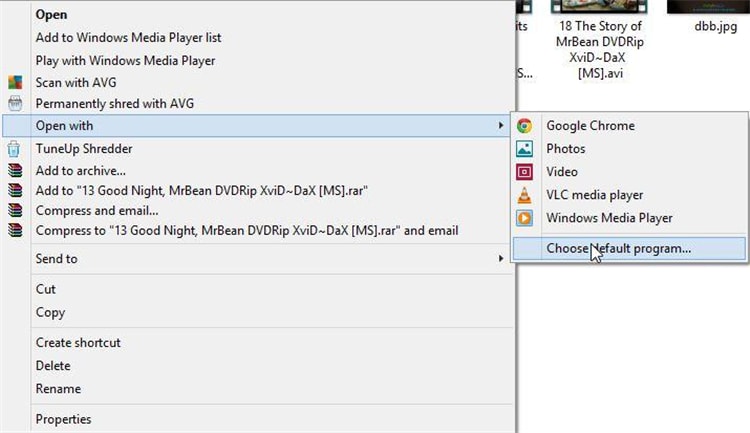
Шаг 2 После у вас появится список программ, с помощью которых можно открыть файл. Если в вашей системе установлен VLC, он также будет указан в списке. Просто нажмите на него.
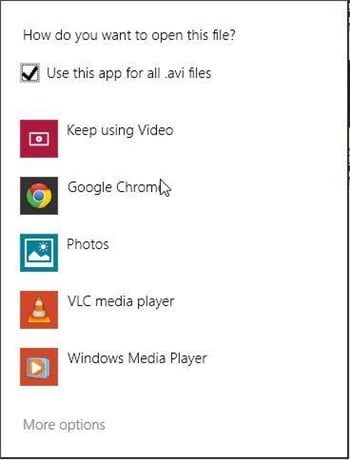
Файлы этого формата теперь всегда будут открываться с помощью VLC. Просто дважды щелкните по нему и проверьте, открывается ли он с помощью VLC-плеера.
Часть 2. Как заменить проигрыватель по умолчанию с XMBC на VLC для Mac
На Mac также есть хорошие плееры по умолчанию, например, iTunes или XMBC, но некоторые файлы могут не поддерживаться. Вы можете установить VLC для Mac с официального сайта videolan.org. Загрузите последнюю версию, чтобы использовать программу с поддержкой самых последних форматов.
Шаг 1 Найдите в своей системе файл, в котором используется проигрыватель XMBC. Перейдите на вкладку "Файл" в левом верхнем углу экрана. Теперь передвиньте мышку, чтобы получить информацию.
Шаг 2 Теперь перейдем к разделу "Открыть с" на панели. У вас появится список программ, доступных в вашей системе. Если вы установили VLC, он будет в списке. Выберите VLC.
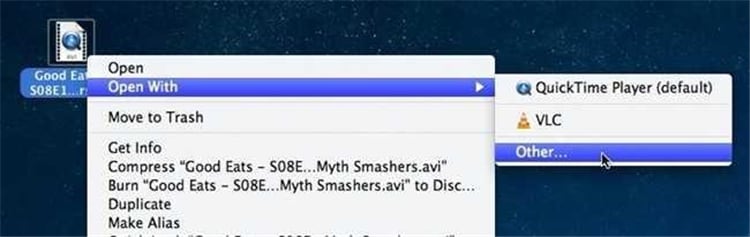
Или: Вы всегда можете выполнить тот же шаг, что и для Windows, с помощью которой вы можете открыть доступ, щелкнув правой кнопкой мыши на файл и установив VLC по умолчанию.
Шаг 3 Теперь отредактируйте опцию, нажав "изменить все", чтобы убедиться, что файл с тем же форматом открывается с помощью vlc по умолчанию. Просто откройте любой файл, дважды щелкнув по нему, чтобы проверить, открывается ли он с помощью VLC-плеера.
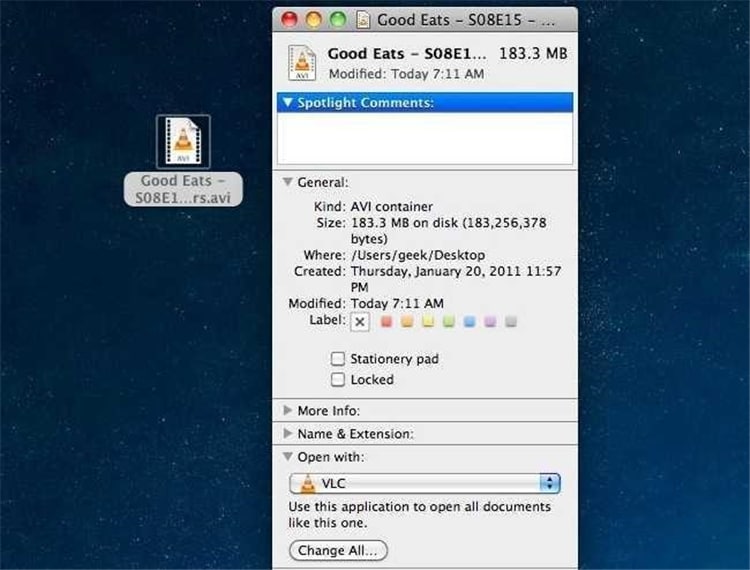
Вы всегда можете переключиться обратно на другой медиаплеер, когда вам это потребуется. Однако, если вам нравится VLC, всегда обновляйте его для работы с новыми форматами файлов. Помните, что использование VLC в качестве проигрывателя по умолчанию избавит вас от многих проблем. Во-первых, вам не придется задумываться о преобразовании видео из одного формата файла в другой. Во-вторых, вы сможете легко и сразу запускать любые файлы после завершения загрузки.

Михаил Владимирович
chief Editor
Комментарий(ы)